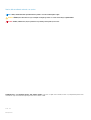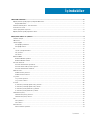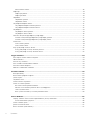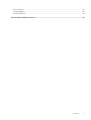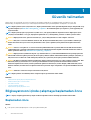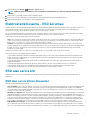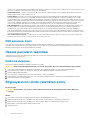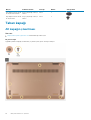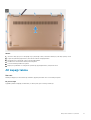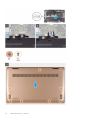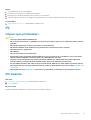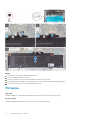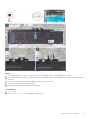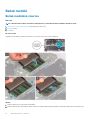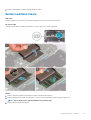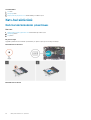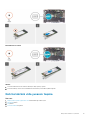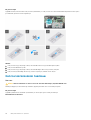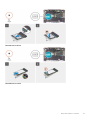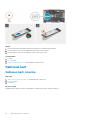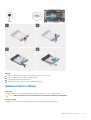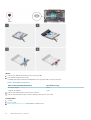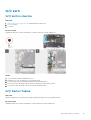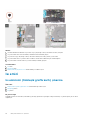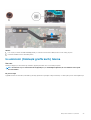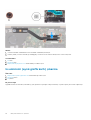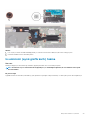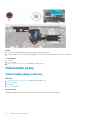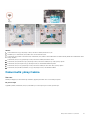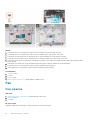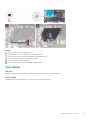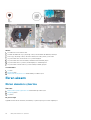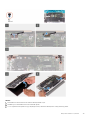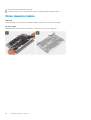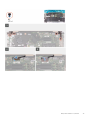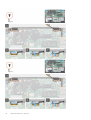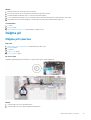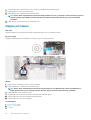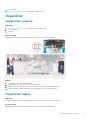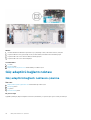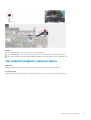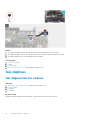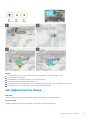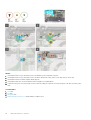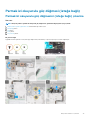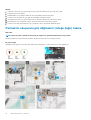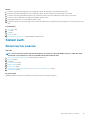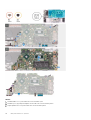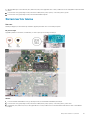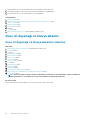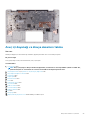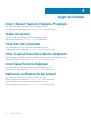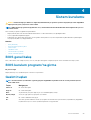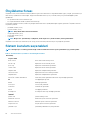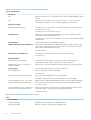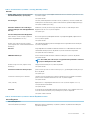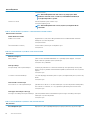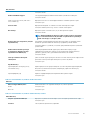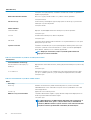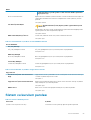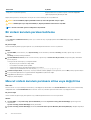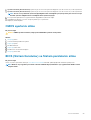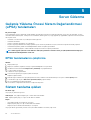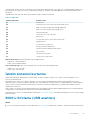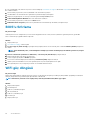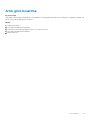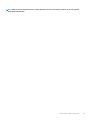Dell Inspiron 5490 Kullanım kılavuzu
- Kategori
- Defterler
- Tip
- Kullanım kılavuzu

Inspiron 5490
Servis El Kitabı
Resmi Model: P116G
Resmi Tip: P116G001

Notlar, dikkat edilecek noktalar ve uyarılar
NOT: NOT, ürününüzü daha iyi kullanmanıza yardımcı olacak önemli bilgiler sağlar.
DİKKAT: DİKKAT, donanım hasarı veya veri kaybı olasılığını gösterir ve sorunu nasıl önleyeceğinizi bildirir.
UYARI: UYARI, mülk hasarı, kişisel yaralanma veya ölüm potansiyeline işaret eder.
© 2019 Dell Inc. veya bağlı kuruluşları. Tüm hakları saklıdır. Dell, EMC ve diğer ticari markalar, Dell Inc. veya bağlı kuruluşlarının ticari
markalarıdır. Diğer ticari markalar ilgili sahiplerinin ticari markaları olabilir.
2019 - 08
Revizyon A00

1 Güvenlik talimatları.......................................................................................................................6
Bilgisayarınızın içinde çalışmaya başlamadan önce............................................................................................................ 6
Başlamadan önce ............................................................................................................................................................6
Elektrostatik boşalma - ESD koruması................................................................................................................................ 7
ESD alan servis kiti ................................................................................................................................................................7
Hassas parçaların taşınması..................................................................................................................................................8
Bilgisayarınızın içinde çalıştıktan sonra................................................................................................................................ 8
2 Bileşenleri takma ve çıkarma......................................................................................................... 9
Önerilen araçlar...................................................................................................................................................................... 9
Vida listesi............................................................................................................................................................................... 9
Taban kapağı.........................................................................................................................................................................10
Alt kapağın çıkarılması.................................................................................................................................................... 10
Alt kapağı takma..............................................................................................................................................................11
Pil............................................................................................................................................................................................13
Lityum-iyon pil önlemleri................................................................................................................................................ 13
Pili Çıkarma......................................................................................................................................................................13
Pili takma......................................................................................................................................................................... 14
Bellek modülü........................................................................................................................................................................16
Bellek modülünü çıkarma............................................................................................................................................... 16
Bellek modülünü takma.................................................................................................................................................. 17
Katı-hal sürücüsü..................................................................................................................................................................18
Katı hal sürücüsünün çıkarılması................................................................................................................................... 18
Katı hal sürücü vida yuvasını taşıma.............................................................................................................................19
Katı hal sürücüsünün takılması..................................................................................................................................... 20
Kablosuz kart........................................................................................................................................................................22
Kablosuz kartı çıkarma.................................................................................................................................................. 22
Kablosuz kartını takma.................................................................................................................................................. 23
G/Ç kartı...............................................................................................................................................................................25
G/Ç kartını çıkarma....................................................................................................................................................... 25
G/Ç Kartını Takma........................................................................................................................................................ 25
Isı emici..................................................................................................................................................................................26
Isı emicisini (tümleşik grafik kartı) çıkarma................................................................................................................. 26
Isı emicisini (tümleşik grafik kartı) takma.................................................................................................................... 27
Isı emicisini (ayrık grafik kartı) çıkarma........................................................................................................................28
Isı emicisini (ayrık grafik kartı) takma.......................................................................................................................... 29
Dokunmatik yüzey............................................................................................................................................................... 30
Dokunmatik yüzeyi çıkarma..........................................................................................................................................30
Dokunmatik yüzeyi takma..............................................................................................................................................31
Fan.........................................................................................................................................................................................32
Fanı çıkarma....................................................................................................................................................................32
Fanı takma...................................................................................................................................................................... 33
Ekran aksamı........................................................................................................................................................................ 34
Ekran aksamını çıkarma.................................................................................................................................................34
İçindekiler
İçindekiler 3

Ekran aksamını takma....................................................................................................................................................36
Düğme pil..............................................................................................................................................................................39
Düğme pili çıkarma.........................................................................................................................................................39
Düğme pili takma........................................................................................................................................................... 40
Hoparlörler.............................................................................................................................................................................41
Hoparlörleri çıkarma........................................................................................................................................................41
Hoparlörleri takma.......................................................................................................................................................... 41
Güç adaptörü bağlantı noktası........................................................................................................................................... 42
Güç adaptörü bağlantı noktasını çıkarma....................................................................................................................42
Güç adaptörü bağlantı noktasını takma.......................................................................................................................43
Güç düğmesi.........................................................................................................................................................................44
Güç düğmesi kartını çıkarma........................................................................................................................................ 44
Güç düğmesi kartını takma........................................................................................................................................... 45
Parmak izi okuyuculu güç düğmesi (isteğe bağlı)............................................................................................................ 47
Parmak izi okuyuculu güç düğmesini (isteğe bağlı) çıkarma.....................................................................................47
Parmak izi okuyuculu güç düğmesini (isteğe bağlı) takma....................................................................................... 48
Sistem kartı...........................................................................................................................................................................49
Sistem kartını çıkarma................................................................................................................................................... 49
Sistem kartını takma.......................................................................................................................................................51
Avuç içi dayanağı ve klavye aksamı...................................................................................................................................52
Avuç içi dayanağı ve klavye aksamını çıkarma............................................................................................................52
Avuç içi dayanağı ve klavye aksamını takma.............................................................................................................. 53
3 Aygıt sürücüleri..........................................................................................................................54
Intel Chipset Yazılımı Yükleme Programı...........................................................................................................................54
Video sürücüleri................................................................................................................................................................... 54
Intel Seri GÇ sürücüsü........................................................................................................................................................ 54
Intel Trusted Execution Motor Arabirimi...........................................................................................................................54
Intel Sanal Sürücü Düğmesi................................................................................................................................................54
Kablosuz ve Bluetooth sürücüleri...................................................................................................................................... 54
4 Sistem kurulumu........................................................................................................................ 55
BIOS genel bakış..................................................................................................................................................................55
BIOS kurulum programı’na girme.......................................................................................................................................55
Gezinti tuşları....................................................................................................................................................................... 55
Önyükleme Sırası................................................................................................................................................................. 56
Sistem kurulum seçenekleri................................................................................................................................................56
Sistem ve kurulum parolası.................................................................................................................................................63
Bir sistem kurulum parolası belirleme...........................................................................................................................64
Mevcut sistem kurulum parolasını silme veya değiştirme......................................................................................... 64
CMOS ayarlarını silme................................................................................................................................................... 65
BIOS (Sistem Kurulumu) ve Sistem parolalarını silme...............................................................................................65
5 Sorun Giderme...........................................................................................................................66
Gelişmiş Yükleme Öncesi Sistem Değerlendirmesi (ePSA) tanılamaları........................................................................66
EPSA tanılamalarını çalıştırma...................................................................................................................................... 66
Sistem tanılama ışıkları........................................................................................................................................................ 66
İşletim sistemini kurtarma................................................................................................................................................... 67
BIOS’u Sıfırlama (USB anahtarı)........................................................................................................................................67
4
İçindekiler

BIOS'u Sıfırlama................................................................................................................................................................... 68
WiFi güç döngüsü................................................................................................................................................................ 68
Artık gücü boşaltma............................................................................................................................................................ 69
6 Yardım alma ve Dell'e başvurma................................................................................................... 70
İçindekiler 5

Güvenlik talimatları
Bilgisayarınızı olası hasarlardan korumak ve kendi kişisel güvenliğinizi sağlamak için aşağıdaki güvenlik yönergelerine uyun. Aksi
belirtilmedikçe, bu belgede bulunan her prosedür, bilgisayarınızla birlikte gelen güvenlik bilgilerini okuduğunuzu varsaymaktadır.
NOT: Bilgisayarınızın içinde çalışmadan önce, bilgisayarınızla birlikte verilen güvenlik bilgilerini okuyun. Ek güvenlik en iyi
uygulama bilgileri için www.dell.com/regulatory_compliance adresindeki Regulatory Compliance (Yasal Uygunluk) Ana
Sayfasına bakın.
NOT: Bilgisayarın kapağını veya panelleri açmadan önce, tüm güç kaynaklarının bağlantısını kesin. Bilgisayarın içinde
çalışmayı tamamladıktan sonra, güç kaynağına bağlamadan önce, tüm kapakları, panelleri ve vidaları yerlerine takın.
DİKKAT: Bilgisayarınıza zarar gelmesini önlemek için, çalışma düzeyinin düz ve temiz olduğuna emin olun.
DİKKAT: Bileşenlere ve kartlara dikkatle muamele edin. Bir kartın üzerindeki bileşenlere veya kontaklara dokunmayın.
Kartları kenarlarından veya metal montaj braketinden tutun. İşlemci gibi bileşenleri pimlerinden değil kenarlarından
tutun.
DİKKAT: Yalnızca sorun giderme ve onarım tarafından yetkilendirilmeniz veya Dell teknik destek ekibi. Dell tarafından
yetkilendirilmemiş servislerden kaynaklanan zararlar garantinizin kapsamında değildir. Güvenlik talimatlarına bakın. ile
birlikte gönderilen ürün veya www.dell.com/regulatory_compliance.
DİKKAT: Bilgisayarınızın içindeki herhangi bir şeye dokunmadan önce, antistatik bileklik kullanarak veya bilgisayarınızın
arkasındaki metal kısım gibi boyanmamış bir metal yüzeye düzenli şekilde dokunarak kendinizi topraklayın. Çalışırken, iç
bileşenlere zarar verebilecek statik elektriği boşaltmak için, boyanmamış metal yüzeye belirli aralıklarla dokunun.
DİKKAT: Bir kabloyu çıkarırken kablonun kendisinden değil, konektör kısmından veya çekme yerinden tutarak çekin. Bazı
kablolarda, kabloyu çıkarmadan önce açmanız gereken kilitleme tırnaklı veya kelebek vidalı konektörler bulunur.
Kabloların bağlantısını keserken, konektör pimlerinin eğilmesini önlemek için, bunları düzgün şekilde hizalanmış tutun.
Kabloları takarken, konektörlerin ve bağlantı noktalarının yönlerinin doğru olduğundan ve doğru hizalandıklarından emin
olun.
DİKKAT: Takılı kartı ortam kartı okuyucusundan basarak çıkarın.
NOT: Bilgisayarınızın ve belirli bileşenlerin rengi bu belgede gösterilenden farklı olabilir.
Konular:
• Bilgisayarınızın içinde çalışmaya başlamadan önce
• Elektrostatik boşalma - ESD koruması
• ESD alan servis kiti
• Hassas parçaların taşınması
• Bilgisayarınızın içinde çalıştıktan sonra
Bilgisayarınızın içinde çalışmaya başlamadan önce
NOT: Sipariş ettiğiniz yapılandırmaya bağlı olarak bu belgedeki resimler sizin bilgisayarınızdan farklı olabilir.
Başlamadan önce
Adimlar
1. Tüm açık dosyaları kaydedip kapatın ve tüm açık uygulamalardan çıkın.
1
6 Güvenlik talimatları

2. Bilgisayarınızı kapatın. Başlat > Bilgisayarı > Kapat'ı tıklayın.
NOT: Farklı bir işletim sistemi kullanıyorsanız, kapatma ile ilgili talimatlar için, işletim sisteminizin dokümanlarına
bakın.
3. Bilgisayarınızı ve tüm bağlı aygıtları elektrik prizlerinden çıkarın.
4. Klavye, fare ve monitör gibi bağlı olan tüm aygıtların ve çevre birimlerinin bilgisayarınızla bağlantısını kesin.
5. Bilgisayarınızda bulunan ortam kartlarını ve optik sürücüleri çıkarın.
Elektrostatik boşalma - ESD koruması
Özellikle genişletme kartları, işlemciler, bellek DIMM'leri ve sistem anakartları gibi hassas bileşenleri ele alırken ESD önemli bir sorundur. Çok
ufak şarjlar devrelerde, kesintili sorunlar veya kısalmış ürün ömrü gibi, açık olmayan hasarlara neden olabilir. Sektör daha düşük güç
gereksinimleri ve artan yoğunluk için baskı yaparken, ESD koruması artan bir sorundur.
En son Dell ürünlerinde kullanılan yarı iletkenlerin artan yoğunluğu nedeniyle, statik hasara olan hassasiyet önceki Dell ürünlerine göre daha
fazladır. Bu nedenle, parçalar ele alınırken bazı önceden onaylanmış yöntemler artık uygulanmamaktadır.
Tanınmış iki ESD hasar tipi vardır: yıkıcı hasar ve kesintili arıza.
• Yıkıcı: Yıkıcı arızalar ESD ile ilgili arızaların yaklaşık yüzde 20'sini temsil eder. Hasar aygıt işlevselliğinin anında ve tümüyle kaybedilmesine
neden olur. Büyük arızaya örnek olarak statik şok alan ve kaybolan veya anında eksik veya çalışmayan bellek için verilen bir bip kodu ile
birlikte "POST Yok/Video Yok" semptomu üreten bir bellek DIMM'si verilebilir.
• Kesintili: Kesintili arızalar ESD ile ilgili arızaların yaklaşık yüzde 80'sini temsil eder. Kesintili arızaların yüksek sayısı, çoğu zaman hasar
meydan geldiğinde hemen anlaşılamaması anlamına gelir. DIMM statik şok alır, ancak iz biraz zayıflamıştır ve hemen hasarla ilgili görünen
belirtilen oluşturmaz. Zayıflayan izin erimesi haftalar veya aylar alır ve aynı süre içinde bellek bütünlüğünde bozulma, kesintili bellek
hataları vb.'ye neden olabilir.
Anlaşılması ve giderilmesi daha zor olan hasar türü kesintili (örtülü veya "yürüyebilen yaralı" adı da verilen) arızadır.
ESD hasarını önlemek için aşağıdaki adımları uygulayın:
• Uygun şekilde topraklanmış kablolu bir ESD bilek şeridi kullanın. Kablosuz anti-statik şeritlerin kullanılmasına artık izin verilmemektedir;
bunlar yeterli koruma sağlamamaktadır. Parçaları tutmadan önce kasaya dokunulması ESD hasarına karşı hassasiyet artmış parçalarda
yeterli ESD koruması sağlamaz.
• Statik elektriğe duyarlı tüm bileşenlerle, statik elektrik açısından güvenli bir yerde işlem yapın. Eğer mümkünse anti statik döşeme ve
çalışma pedleri kullanın.
• Statik elektriğe duyarlı bileşeni kutusundan çıkarırken, bileşeni takmaya siz hazır oluncaya kadar, bileşeni anti statik ambalaj
malzemesinden çıkarmayın. Anti-statik ambalajı ambalajından çıkarmadan önce, vücudunuzdaki statik elektriği boşaltın.
• Statik elektriğe duyarlı bir bileşeni taşımadan önce anti statik bir kap veya ambalaj içine yerleştirin.
ESD alan servis kiti
İzlenmeyen Alan Servisi kiti, en sık kullanılan servis kitidir. Her Alan Servis kiti üç ana bileşenden oluşur: Anti-statik mat, bilek kayışı ve
bağlantı teli.
ESD alan servis kitinin bileşenleri
ESD alan servis kitinin bileşenleri şunlardır:
• Anti-Statik Mat - Anti statik mat dağılabilir ve parçalar servis işlemleri sırasında üzerine yerleştirilebilir. Anti statik mat kullanılırken, bilek
kayışınız rahat olmalıdır ve bağlantı teli mata ve üzerinde çalışılan sistemdeki çıplak metallere bağlanmalıdır. Düzgün yerleştirildiğinde,
servis parçaları ESD çantasından çıkarılabilir ve doğrudan mat üzerine yerleştirilebilir. ESD'ye karşı hassas öğeler elinizde, ESD matında,
sistemde veya bir çanta içinde güvenlidir.
• Bilek Kayışı ve Bağlantı Teli - Bilek kayışı ve bağlantı teli, ESD mat gerekmiyorsa bileğiniz ile donanım üzerindeki çıplak metal arasında
doğrudan bağlanabilir veya geçici olarak mat üzerine yerleştirilen donanımı korumak için anti-statik mata bağlanabilir. Bilek kayışının ve
bağlantı telinin cildiniz, ESD matı ve donanım arasındaki fiziksel bağlantısı, bağlanma olarak bilinir. Sadece bilek kayışı, mat ve bağlantı telli
Saha Servis kitlerini kullanın. Kablosuz bilek kayışlarını asla kullanmayın. Bilek kayışının dahili tellerinin normal aşınma ve yıpranmadan
kaynaklı hasarlara karşı eğilimli olduğunu ve kazara ESD donanımı hasarını önlemek için bilek kayışı test aygıtı kullanılarak düzenli olarak
kontrol edilmesi gerektiğini unutmayın. Bilek kayışının ve bağlama telinin en az haftada bir defa test edilmesi tavsiye edilir.
• ESD Bilek Kayışı Test Aygıtı - Bir ESD kayışının içindeki teller zamanla hasar görmeye eğilimlidir. İzlenmeyen bir kiti kullanırken, her
servis çağrısından önce kayışın düzenli olarak test edilmesi ve en az haftada bir kez test yapılması iyi bir uygulamadır. Bu testi yapmak
için en iyi yöntem bilek kayışı test aygıtıdır. Kendi bilek kayışı test aygıtınız yoksa, bölgenizdeki ofisle iletişim kurup onlarda olup olmadığını
Güvenlik
talimatları 7

öğrenin. Testi yapmak için bilek kayışının bağlantı telini, bileğinize sarılıyken test aygıtına takın ve düğmeye basın. Test başarılı olursa yeşil
ışık yanar; test başarısız olursa kırmızı LED yanar ve bir alarm duyulur.
• Yalıtım Malzemeleri – Plastik ısı emicisi kasaları gibi ESD'ye duyarlı aygıtların yalıtkan olan ve genellikle yüksek düzeyde yüklü olan
dahili parçalardan uzak tutulması kritik önem taşır.
• Çalışma Ortamı - ESD Saha Servis kitini yerleştirmeden önce müşteri konumundaki durumu değerlendirin. Örneğin kiti bir sunucu
ortamında yerleştirmek, masaüstü veya taşınabilir ortamdan farklıdır. Sunucular genellikle bir veri merkezi içindeki rafa monte edilir;
masaüstü bilgisayarlar veya taşınabilir bilgisayarlar genellikle büro masalarına veya kabinlere yerleştirilir. Daima, dağınık olmayan ve tamir
edilecek sistem türüne uyacak ek alana sahip, ESD kitini dağıtacak kadar geniş, açık bir düz çalışma alanı arayın. Çalışma alanı ayrıca ESD
olayına neden olabilecek yalıtkanlar içermemelidir. Çalışma alanında herhangi bir donanım bileşenini fiziksel olarak ele almadan önce
strafor ve diğer plastikler gibi yalıtıcılar her zaman hassas parçalardan en az 12 inç veya 30 santimetre uzaklığa taşınmalıdır.
• ESD Ambalajlaması - ESD'ye duyarlı tüm aygıtlar statik olarak güvenli bir ambalajda sevk edilmeli ve teslim alınmalıdır. Metalik, statik
korumalı paketler tercih edilir. Bununla birlikte hasar gören parçayı, yeni parçanın geldiği ESD çantasını ve paketini kullanarak geri
göndermelisiniz. ESD çantası katlanmalı, bantlanarak kapatılmalı ve yeni parçanın geldiği orijinal kutudaki aynı köpük ambalajlama
malzemesi kullanılmalıdır. ESD'ye duyarlı aygıtlar yalnızca ESD korumalı bir çalışma yüzeyinde ambalajdan çıkarılmalı ve parçaların hiçbiri
ESD çantasının üzerine yerleştirilmemelidir çünkü sadece çantanın iç kısmı korumalıdır. Parçaları her zaman elinize, ESD matına, sisteme
veya anti-statik bir çantaya yerleştirin.
• Hassas Bileşenlerin Taşınması – Yedek parçalar veya Dell'e iade edilecek parçalar gibi ESD'ye karşı hassas parçalar taşınırken bu
parçaların güvenli taşıma için anti-statik çantalara konması kritik önem taşır.
ESD koruması özeti
Tüm saha servis teknisyenlerinin, Dell ürünlerine bakım yaparken geleneksel kablolu ESD topraklama bilek kayışını ve koruyucu anti-statik
matı kullanmaları önerilir. Buna ek olarak teknisyenlerin, hassas parçaları servis yaparken bütün yalıtkan parçalardan ayrı tutmaları ve hassas
bileşenleri taşımak için anti statik çantalar kullanmaları önemlidir.
Hassas parçaların taşınması
Yedek parçalar veya Dell'e iade edilecek parçalar gibi ESD'ye karşı hassas parçalar taşınırken bu parçaların güvenli taşıma için anti-statik
torbalara konması kritik önem taşır.
Kaldırma ekipmanı
Ağır yükü olan ekipmanı kaldırırken aşağıdaki yönergelere riayet edin:
DİKKAT: 50 lbs'den büyük yükleri kaldırmayın. Her zaman ek kaynaklar alın veya mekanik bir kaldırma aygıtı kullanın.
1. Yere sağlam şekilde dengeli basın. Dengenizi korumak için yere ayaklarınızı birbirinden ayırarak ve dışa döndürerek basın.
2. Karın kaslarınızı sıkın. Kaldırma esnasında karın kaslarınız yükün ağırlığını karşılayarak omurganızı destekler.
3. Belinizle değil bacaklarınızla kaldırın.
4. Yüke yakın durun. Omurganıza ne kadar yakın olursa belinize o kadar az yük bindirir.
5. Yükü kaldırırken ve indirirken belinizi dik tutun. Yüke vücudunuzun ağırlığını vermeyin. Vücudunuzu ve belinizi bükmekten kaçının.
6. Yükü yere bırakırken aynı tekniği kullanın.
Bilgisayarınızın içinde çalıştıktan sonra
Bu görev ile ilgili
DİKKAT
: Serbest kalmış veya gevşemiş vidaları bilgisayarınızın içinde bırakmak bilgisayarınıza ciddi şekilde zarar
verebilir.
Adimlar
1. Tüm vidaları yerlerine takın ve bilgisayarınızın içine kaçmış vida kalmadığından emin olun.
2. Bilgisayarınızda çalışmadan önce çıkardığınız tüm harici cihazları, çevre birimlerini veya kabloları yerlerine takın.
3. Bilgisayarınızda çalışmadan önce çıkardığınız tüm ortam kartlarını, diskleri veya diğer parçaları yerlerine takın.
4. Bilgisayarınızı ve tüm bağlı aygıtları elektrik prizlerine takın.
5. Bilgisayarınızı açın.
8
Güvenlik talimatları

Bileşenleri takma ve çıkarma
Önerilen araçlar
Bu belgedeki prosedürler için aşağıdaki araçlar gerekebilir:
• 1 numaralı yıldız tornavida
• Plastik çubuk
Vida listesi
NOT: Bir bileşenin vidalarını sökerken vida tipini ve adedini not ettikten sonra vidaların saklama kutusuna konulması
önerilir. Bunu yapmak, parçayı yerine takarken doğru sayıda ve tipte vidanın geri takılmasını sağlar.
NOT: Bazı bilgisayarlarda manyetik yüzeyler bulunur. Parçayı yerine takarken vidaların bu gibi yüzeylere yapışık
kalmadığından emin olun.
NOT: Vida rengi sipariş edilen yapılandırmaya göre değişebilir.
Tablo 1. Vida listesi
Bileşen Sabitleme hedefi: Vida tipi Miktar Vida görüntü
Taban kapağı Avuç içi dayanağı ve klavye
aksamı
M2x5 7
Pil Avuç içi dayanağı ve klavye
aksamı
M2x3 2
Fan Avuç içi dayanağı ve klavye
aksamı
M2x3 2
Ekran menteşesi Avuç içi dayanağı ve klavye
aksamı
M2.5x5 4
G/Ç kartı Avuç içi dayanağı ve klavye
aksamı
M2x3 2
Güç adaptörü bağlantı
noktası
Avuç içi dayanağı ve klavye
aksamı
M2x3 1
Katı-hal sürücüsü Avuç içi dayanağı ve klavye
aksamı
M2x3 1
Sistem kartı Avuç içi dayanağı ve klavye
aksamı
M2x2 5
Sistem kartı Avuç içi dayanağı ve klavye
aksamı
M2x3 2
Dokunmatik yüzey desteği Avuç içi dayanağı ve klavye
aksamı
M2x2 3
Dokunmatik yüzey Avuç içi dayanağı ve klavye
aksamı
M2x2 4
Kablosuz kart desteği Sistem kartı M2x3 1
2
Bileşenleri takma ve çıkarma 9

Bileşen Sabitleme hedefi: Vida tipi Miktar Vida görüntü
Güç düğmesi kartı/Parmak
Izi okuyucu kartı braketi
Avuç içi dayanağı ve klavye
aksamı
M2x2 2
Güç düğmesi kartı/Parmak
izi okuyucu kartı
Avuç içi dayanağı ve klavye
aksamı
M2x3 2
Taban kapağı
Alt kapağın çıkarılması
Önkosullar
1. Bilgisayarınızın içinde çalışmadan önce bölümündeki prosedüre uyun.
Bu görev ile ilgili
Aşağıdaki şekilde alt kapağın yeri belirtilmiş ve çıkarma işlemi görsel olarak gösterilmiştir.
10 Bileşenleri takma ve çıkarma

Adimlar
1. İki tutucu vidayı gevşetin ve alt kapağı avuç içi dayanağı ve klavye aksamına sabitleyen yedi vidayı (M2x5) sökün.
2. Sağ menteşeden başlayıp kenar boyunca devam ederek alt kapağı kanırtın.
3. Alt kapağı avuç içi dayanağı ve klavye aksamından kaldırın.
4. Pil kablosunu sistem kartına sabitleyen bandı çıkarın.
5. Sistem kartından pil kablosunu çıkarın.
6. Bilgisayarı topraklamak ve artık gücü boşaltmak için güç düğmesini beş saniye basılı tutun.
Alt kapağı takma
Önkosullar
Bir bileşeni değiştiriyorsanız kurulum prosedürünü gerçekleştirmeden önce mevcut bileşeni çıkarın.
Bu görev ile ilgili
Aşağıdaki şekilde alt kapağın yeri belirtilmiş ve takma işlemi görsel olarak gösterilmiştir.
Bileşenleri
takma ve çıkarma 11

12 Bileşenleri takma ve çıkarma

Adimlar
1. Varsa pil kablosunu sistem kartına bağlayın.
2. Pil konnektörünü sistem kartına sabitleyen bandı yapıştırın.
3. Alt kapağı avuç içi dayanağı aksamının üzerine yerleştirin ve yerine bastırın.
4. Yedi vidayı (M2x5) yerine takın ve alt kapağı avuç içi dayanağı ve klavye aksamına sabitlemek için iki tutucu vidayı sıkın.
Sonraki Adimlar
1. Bilgisayarınızda çalıştıktan sonra bölümündeki prosedürlere uyun.
Pil
Lityum-iyon pil önlemleri
DİKKAT:
• Lityum iyon pilleri kullanırken dikkatli olun.
• Pili sistemden çıkarmadan önce olabildiğince boşaltın. Bu işlem, pilin boşalması için AC adaptörü sistemden ayırarak
yapılabilir.
• Pili ezmeyin, düşürmeyin, kesmeyin veya yabancı nesnelerle delmeyin.
• Pili yüksek sıcaklıklara maruz bırakmayın veya pil paketlerini ve hücrelerini parçalara ayırmayın.
• Pilin yüzeyine basınç uygulamayın.
• Pili bükmeyin.
• Pili açmak için hiçbir tür araç kullanmayın.
• Kazayla pilin ve diğer sistem bileşenlerinin delinmemesi veya zarar görmemesi için bu ürünün servisi sırasında tüm
vidaların eksiksiz olduğundan ve hiçbirinin yanlış yere takılmadığından emin olun.
• Lityum-iyon pil şişerek aygıtın içinde sıkışırsa, pili delmek, bükmek veya ezmek tehlike oluşturabileceğinden pili
yerinden çıkarmaya çalışmayın. Böyle bir durumda yardım almak ve ek talimatlar için irtibat kurun.
• Pil şişerek bilgisayarınızın içinde sıkışırsa, lityum-iyon pili delmek, bükmek veya ezmek tehlike oluşturabileceğinden
pili yerinden çıkarmaya çalışmayın. Böyle bir durumda, yardım için Dell teknik desteğe başvurun. Bkz. www.dell.com/
contactdell.
• Orijinal pilleri her zaman www.dell.com adresinden veya yetkili Dell iş ortaklarından ya da bayilerinden satın alın.
Pili Çıkarma
Önkosullar
1. Bilgisayarınızın içinde çalışmadan önce bölümündeki prosedüre uyun.
2. Alt kapağı çıkarın.
Bu görev ile ilgili
Aşağıdaki şekilde pilin yeri belirtilmiş ve çıkarma işlemi görsel olarak gösterilmiştir.
Bileşenleri
takma ve çıkarma 13

Adimlar
1. Pil kablosunu sistem kartına sabitleyen bandı çıkarın.
2. Sistem kartından pil kablosunu çıkarın.
3. Pili avuç içi dayanağı ve klavye aksamına sabitleyen iki vidayı (M2x3) çıkarın.
4. Pil üzerinde bulunan tırnakları avuç içi dayanağı ve klavye aksamındaki yuvalardan dışarı doğru kaydırın.
5. Pili avuç içi dayanağı ve klavye aksamından kaldırarak çıkarın.
Pili takma
Önkosullar
Bir bileşeni değiştiriyorsanız kurulum prosedürünü gerçekleştirmeden önce mevcut bileşeni çıkarın.
Bu görev ile ilgili
Aşağıdaki şekilde pilin yeri belirtilmiş ve takma işlemi görsel olarak gösterilmiştir.
14
Bileşenleri takma ve çıkarma

Adimlar
1. Pil üzerinde bulunan dört tırnağı avuç içi dayanağı ve klavye aksamındaki yuvalara hizalayarak pili yerine yerleştirin.
2. Pil üzerindeki vida deliklerini avuç içi dayanağı ve klavye aksamındaki vida delikleriyle hizalayarak pili avuç içi dayanağı ve klavye aksamına
yerleştirin.
3. Pili avuç içi dayanağı ve klavye aksamına sabitleyen iki vidayı (M2x3) yerine takın.
4. Pil kablosunu sistem kartındaki konnektöre takın.
5. Pil konnektörünü sistem kartına sabitleyen bandı yapıştırın.
Sonraki Adimlar
1. Alt kapağı takın.
2. Bilgisayarınızda çalıştıktan sonra bölümündeki prosedürlere uyun.
Bileşenleri
takma ve çıkarma 15

Bellek modülü
Bellek modülünü çıkarma
Önkosullar
NOT: Birincil bellek modülü sistem kartına tümleşiktir. Bu yordam ikincil bellek modülünün çıkarılması içindir.
1. Bilgisayarınızın içinde çalışmadan önce bölümündeki prosedüre uyun.
2. Alt kapağı çıkarın.
3. Pili çıkarın.
Bu görev ile ilgili
Aşağıdaki resimde bellek modülünün yeri belirtilmiş ve çıkarma işlemi görsel olarak sağlanmıştır:
Adimlar
1. Bellek modülüne erişmek için Mylar bandı kaldırın.
2. Bellek modülü görünür durumdayken, bellek modülü yuvasındaki sabitleme klipslerini bellek modülü çıkana kadar parmak uçlarınızla ayırın.
16
Bileşenleri takma ve çıkarma

3. Bellek modülünü bellek modülü yuvasından kaydırarak çıkarın.
Bellek modülünü takma
Önkosullar
Bir bileşeni değiştiriyorsanız kurulum prosedürünü gerçekleştirmeden önce mevcut bileşeni çıkarın.
Bu görev ile ilgili
Aşağıdaki resimde bellek modülünün yeri belirtilmiş ve takma işlemi görsel olarak sağlanmıştır:
Adimlar
1. Bellek modülünün üstündeki çentiği, bellek modülü yuvasındaki tırnakla hizalayın.
2. Bellek modülünü açılı bir şekilde yuvaya kaydırın ve yerine oturana kadar bellek modülünü aşağıya doğru bastırın.
NOT: Tık sesi duymazsanız, bellek modülünü çıkarıp yeniden takın.
3. Bellek modülünü Mylar bantla kaplayın.
Bileşenleri
takma ve çıkarma 17

Sonraki Adimlar
1. Pili takın.
2. Alt kapağı takın.
3. Bilgisayarınızda çalıştıktan sonra bölümündeki prosedürlere uyun.
Katı-hal sürücüsü
Katı hal sürücüsünün çıkarılması
Önkosullar
1. Bilgisayarınızın içinde çalışmadan önce bölümündeki prosedüre uyun.
2. Alt kapağı çıkarın.
3. Pili çıkarın.
Bu görev ile ilgili
Aşağıdaki şekilde katı hal sürücünün yeri belirtilmiş ve çıkarma işlemi görsel olarak gösterilmiştir.
M.2 2230 katı hal sürücüsü
M.2 2242 katı hal sürücü
18
Bileşenleri takma ve çıkarma

M.2 2280 katı hal sürücü
Adimlar
1. Katı hal sürücüsünü sistem kartına sabitleyen vidayı (M2X3) çıkarın.
2. Katı hal sürücüyü sistem kartı üzerindeki katı hal sürücü yuvasından kaydırarak çıkarın.
Katı hal sürücü vida yuvasını taşıma
Önkosullar
1. Bilgisayarınızın içinde çalışmadan önce bölümündeki prosedüre uyun.
2. Alt kapağı çıkarın.
3. Pili çıkarın.
4. Katı hal sürücüsünü çıkarın.
Bileşenleri
takma ve çıkarma 19

Bu görev ile ilgili
Aşağıdaki resimde, katı hal sürücü vida yuvasının yeri belirtilmiş ve vida yuvasını form faktörünü barındıran başka bir konuma taşıma
prosedürünün görsel bir sunumu sağlanmıştır.
Adimlar
1. Vida yuvasını avuç içi dayanağı ve klavye aksamındaki vida montaj yuvasından dışarı kaydırın.
2. Vida yuvasını 180 derece çevirin.
3. Vida yuvasını avuç içi dayanağı ve klavye aksamındaki diğer vida montaj yuvasına yerleştirin.
4. Vida yuvasını, kaynaklandığı vida montaj yuvasına taşımak için, adımları tersten izleyin.
Katı hal sürücüsünün takılması
Önkosullar
DİKKAT: Katı hal sürücüleri son derece hassastır. Katı hal sürücüsüyle çalışırken dikkatli olun.
Bir bileşeni değiştiriyorsanız kurulum prosedürünü gerçekleştirmeden önce mevcut bileşeni çıkarın.
Bu görev ile ilgili
Aşağıdaki şekilde katı hal sürücünün yeri belirtilmiş ve takma işlemi görsel olarak gösterilmiştir.
M.2 2230 katı hal sürücüsü
20
Bileşenleri takma ve çıkarma
Sayfa yükleniyor...
Sayfa yükleniyor...
Sayfa yükleniyor...
Sayfa yükleniyor...
Sayfa yükleniyor...
Sayfa yükleniyor...
Sayfa yükleniyor...
Sayfa yükleniyor...
Sayfa yükleniyor...
Sayfa yükleniyor...
Sayfa yükleniyor...
Sayfa yükleniyor...
Sayfa yükleniyor...
Sayfa yükleniyor...
Sayfa yükleniyor...
Sayfa yükleniyor...
Sayfa yükleniyor...
Sayfa yükleniyor...
Sayfa yükleniyor...
Sayfa yükleniyor...
Sayfa yükleniyor...
Sayfa yükleniyor...
Sayfa yükleniyor...
Sayfa yükleniyor...
Sayfa yükleniyor...
Sayfa yükleniyor...
Sayfa yükleniyor...
Sayfa yükleniyor...
Sayfa yükleniyor...
Sayfa yükleniyor...
Sayfa yükleniyor...
Sayfa yükleniyor...
Sayfa yükleniyor...
Sayfa yükleniyor...
Sayfa yükleniyor...
Sayfa yükleniyor...
Sayfa yükleniyor...
Sayfa yükleniyor...
Sayfa yükleniyor...
Sayfa yükleniyor...
Sayfa yükleniyor...
Sayfa yükleniyor...
Sayfa yükleniyor...
Sayfa yükleniyor...
Sayfa yükleniyor...
Sayfa yükleniyor...
Sayfa yükleniyor...
Sayfa yükleniyor...
Sayfa yükleniyor...
Sayfa yükleniyor...
Sayfa yükleniyor...
-
 1
1
-
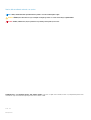 2
2
-
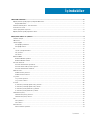 3
3
-
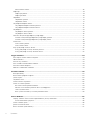 4
4
-
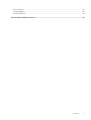 5
5
-
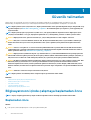 6
6
-
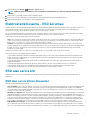 7
7
-
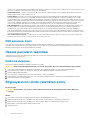 8
8
-
 9
9
-
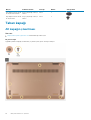 10
10
-
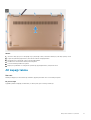 11
11
-
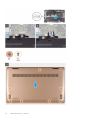 12
12
-
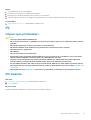 13
13
-
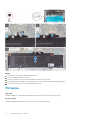 14
14
-
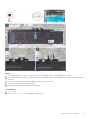 15
15
-
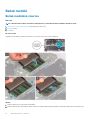 16
16
-
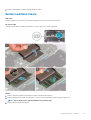 17
17
-
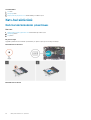 18
18
-
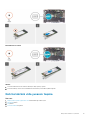 19
19
-
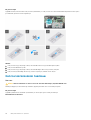 20
20
-
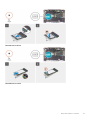 21
21
-
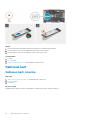 22
22
-
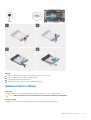 23
23
-
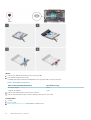 24
24
-
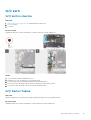 25
25
-
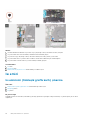 26
26
-
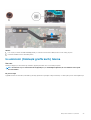 27
27
-
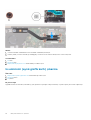 28
28
-
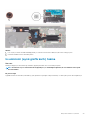 29
29
-
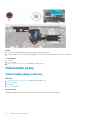 30
30
-
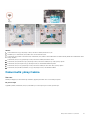 31
31
-
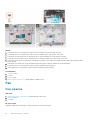 32
32
-
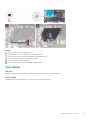 33
33
-
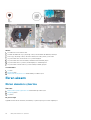 34
34
-
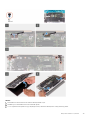 35
35
-
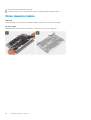 36
36
-
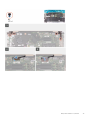 37
37
-
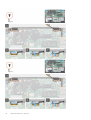 38
38
-
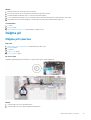 39
39
-
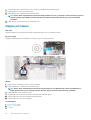 40
40
-
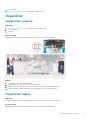 41
41
-
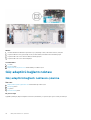 42
42
-
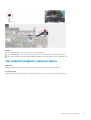 43
43
-
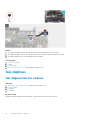 44
44
-
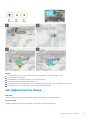 45
45
-
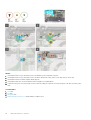 46
46
-
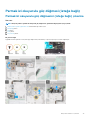 47
47
-
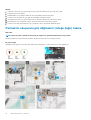 48
48
-
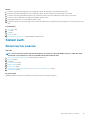 49
49
-
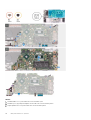 50
50
-
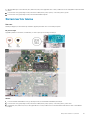 51
51
-
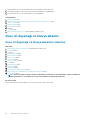 52
52
-
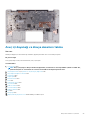 53
53
-
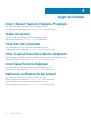 54
54
-
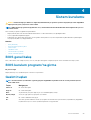 55
55
-
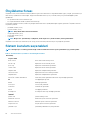 56
56
-
 57
57
-
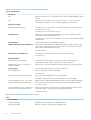 58
58
-
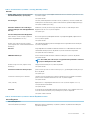 59
59
-
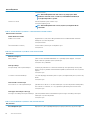 60
60
-
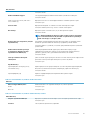 61
61
-
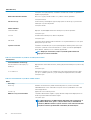 62
62
-
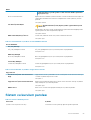 63
63
-
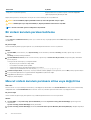 64
64
-
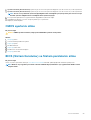 65
65
-
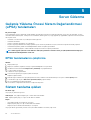 66
66
-
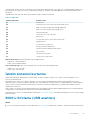 67
67
-
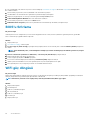 68
68
-
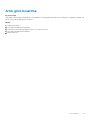 69
69
-
 70
70
-
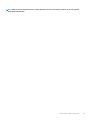 71
71
Dell Inspiron 5490 Kullanım kılavuzu
- Kategori
- Defterler
- Tip
- Kullanım kılavuzu
İlgili makaleler
-
Dell Inspiron 5501/5508 Kullanım kılavuzu
-
Dell Inspiron 5391 Kullanım kılavuzu
-
Dell G5 15 5500 Kullanım kılavuzu
-
Dell G5 15 5500 Kullanım kılavuzu
-
Dell Vostro 5415 El kitabı
-
Dell Inspiron 5505 Kullanım kılavuzu
-
Dell Inspiron 5405 Kullanım kılavuzu
-
Dell Vostro 5490 El kitabı
-
Dell Vostro 5590 El kitabı